Peugeot Expert 2019 Manuel du propriétaire (in French)
Manufacturer: PEUGEOT, Model Year: 2019, Model line: Expert, Model: Peugeot Expert 2019Pages: 324, PDF Size: 11.98 MB
Page 281 of 324
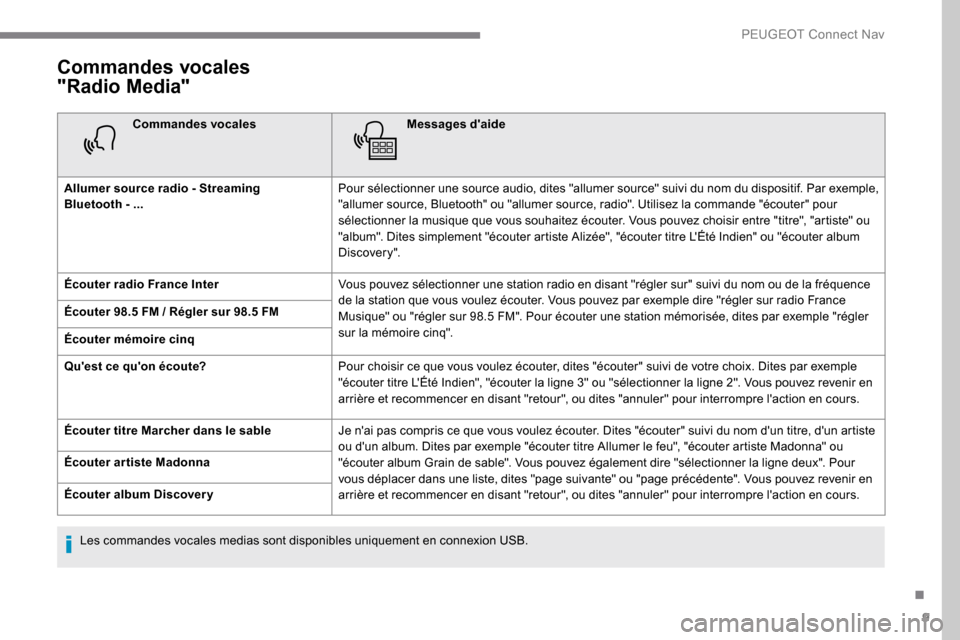
9
Commandes vocales
"Radio Media"
Commandes vocalesMessages d'aide
Allumer source radio - Streaming
Bluetooth
-
... Pour sélectionner une source audio, dites "allumer source" suivi du nom du dispositif. Par exemple,
"allumer source, Bluetooth" ou "allumer source, radio". Utilisez la commande "écouter" pour
sélectionner la musique que vous souhaitez écouter. Vous pouvez choisir entre "titre", "artiste"
ou
"album". Dites simplement "écouter artiste Alizée", "écouter titre L'Été Indien" ou "écouter album
D isc over y ".
Écouter radio France Inter Vous pouvez sélectionner une station radio en disant "régler sur" suivi du nom ou de la fréquence
de la station que vous voulez écouter. Vous pouvez par exemple dire "régler sur radio France
Musique" ou "régler sur 98.5 FM". Pour écouter une station mémorisée, dites par exemple "régler
sur la mémoire cinq".
Écouter 98.5 FM
/ Régler sur 98.5 FM
Écouter mémoire cinq
Qu'est ce qu'on écoute? Pour choisir ce que vous voulez écouter, dites "écouter" suivi de votre choix. Dites par exemple
"écouter titre L'Été Indien", "écouter la ligne 3" ou "sélectionner la ligne 2". Vous pouvez revenir en
arrière et recommencer en disant "retour", ou dites "annuler" pour interrompre l'action en cours.
Écouter titre Marcher dans le sable Je n'ai pas compris ce que vous voulez écouter. Dites "écouter" suivi du nom d'un titre, d'un artiste
ou d'un album. Dites par exemple "écouter titre Allumer le feu", "écouter artiste Madonna" ou
"écouter album Grain de sable". Vous pouvez également dire "sélectionner la ligne deux". Pour
vous déplacer dans une liste, dites "page suivante" ou "page précédente". Vous pouvez revenir en
arrière et recommencer en disant "retour", ou dites "annuler" pour interrompre l'action en cours.
Écouter ar tiste Madonna
Écouter album Discovery
Les commandes vocales medias sont disponibles uniquement en connexion USB.
.
PEUGEOT Connect Nav
Page 282 of 324
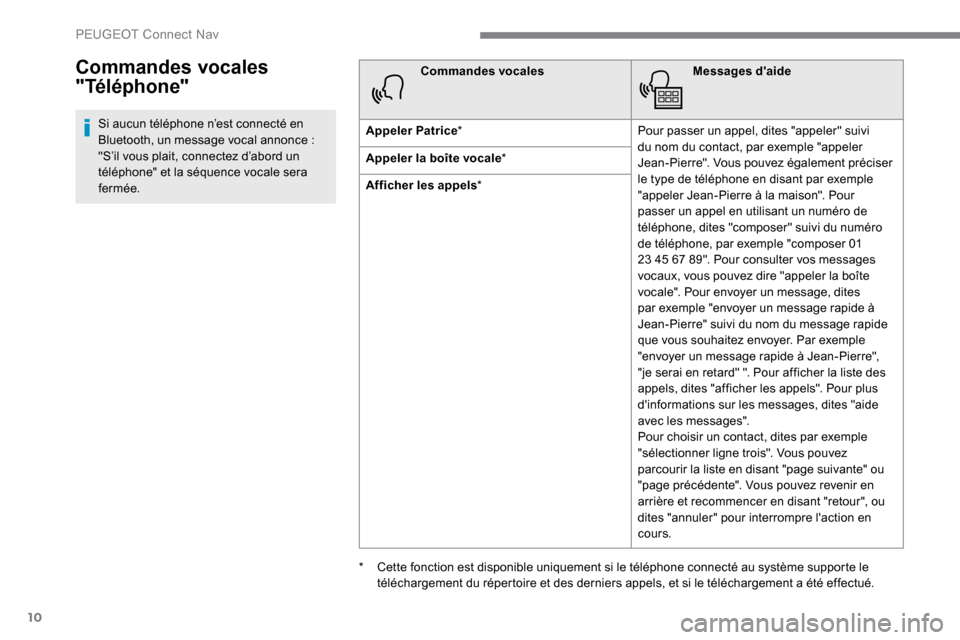
10
Commandes vocales
"Téléphone"
Si aucun téléphone n’est connecté en
Bluetooth, un message vocal annonce :
"S’il vous plait, connectez d’abord un
téléphone" et la séquence vocale sera
fermée. Commandes vocales
Messages d'aide
Appeler Patrice * Pour passer un appel, dites "appeler" suivi
du nom du contact, par exemple "appeler
Jean-Pierre". Vous pouvez également préciser
le type de téléphone en disant par exemple
"appeler Jean-Pierre à la maison". Pour
passer un appel en utilisant un numéro de
téléphone, dites "composer" suivi du numéro
de téléphone, par exemple "composer 01
23 45 67 89". Pour consulter vos messages
vocaux, vous pouvez dire "appeler la boîte
vocale". Pour envoyer un message, dites
par exemple "envoyer un message rapide à
Jean-Pierre" suivi du nom du message rapide
que vous souhaitez envoyer. Par exemple
"envoyer un message rapide à Jean-Pierre",
"je serai en retard" ". Pour afficher la liste des
appels, dites "afficher les appels". Pour plus
d'informations sur les messages, dites "aide
avec les messages".
Pour choisir un contact, dites par exemple
"sélectionner ligne trois". Vous pouvez
parcourir la liste en disant "page suivante" ou
"page précédente". Vous pouvez revenir en
arrière et recommencer en disant "retour", ou
dites "annuler" pour interrompre l'action en
cours.
Appeler la boîte vocale
*
Afficher les appels *
*
C
ette fonction est disponible uniquement si le téléphone connecté au système supporte le
téléchargement du répertoire et des derniers appels, et si le téléchargement a été effectué.
PEUGEOT Connect Nav
Page 283 of 324
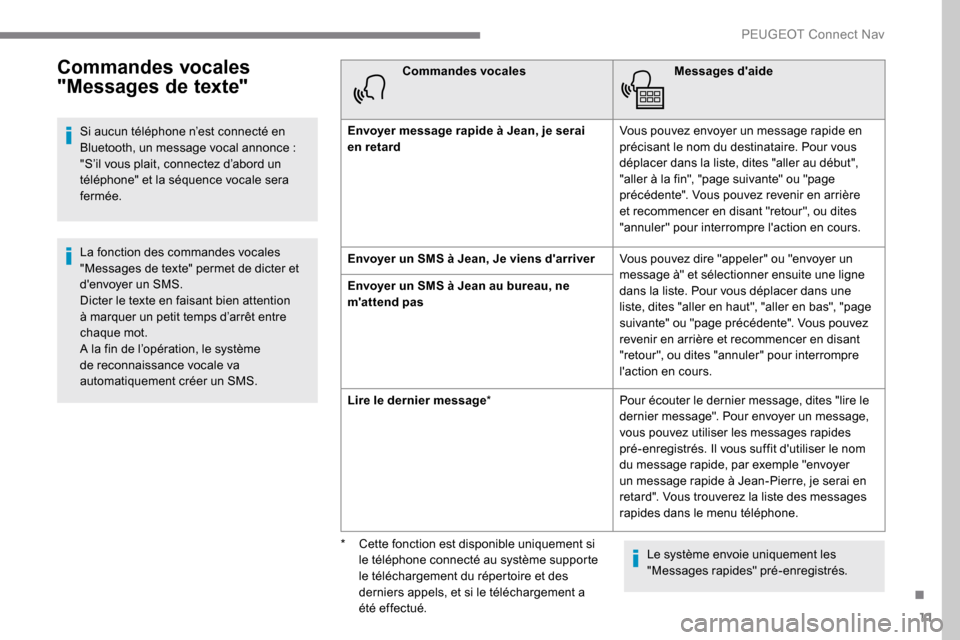
11
Commandes vocales
"Messages de texte"
Si aucun téléphone n’est connecté en
Bluetooth, un message vocal annonce :
"S’il vous plait, connectez d’abord un
téléphone" et la séquence vocale sera
fermée.
La fonction des commandes vocales
"Messages de texte" permet de dicter et
d'envoyer un SMS.
Dicter le texte en faisant bien attention
à marquer un petit temps d’arrêt entre
chaque mot.
A la fin de l’opération, le système
de reconnaissance vocale va
automatiquement créer un SMS. Commandes vocales
Messages d'aide
Envoyer message rapide à Jean, je serai
en retard Vous pouvez envoyer un message rapide en
précisant le nom du destinataire. Pour vous
déplacer dans la liste, dites "aller au début",
"aller à la fin", "page suivante" ou "page
précédente". Vous pouvez revenir en arrière
et recommencer en disant "retour", ou dites
"annuler" pour interrompre l'action en cours.
Envoyer un SMS à Jean, Je viens d'arriver Vous pouvez dire "appeler" ou "envoyer un
message à" et sélectionner ensuite une ligne
dans la liste. Pour vous déplacer dans une
liste, dites "aller en haut", "aller en bas", "page
suivante" ou "page précédente". Vous pouvez
revenir en arrière et recommencer en disant
"retour", ou dites "annuler" pour interrompre
l'action en cours.
Envoyer un SMS à Jean au bureau, ne
m'attend pas
Lire le dernier message
*Pour écouter le dernier message, dites "lire le
dernier message". Pour envoyer un message,
vous pouvez utiliser les messages rapides
pré-enregistrés. Il vous suffit d'utiliser le nom
du message rapide, par exemple "envoyer
un message rapide à Jean-Pierre, je serai en
retard". Vous trouverez la liste des messages
rapides dans le menu téléphone.
Le système envoie uniquement les
"Messages rapides" pré-enregistrés.
*
C
ette fonction est disponible uniquement si
le téléphone connecté au système supporte
le téléchargement du répertoire et des
derniers appels, et si le téléchargement a
été effectué.
.
PEUGEOT Connect Nav
Page 284 of 324
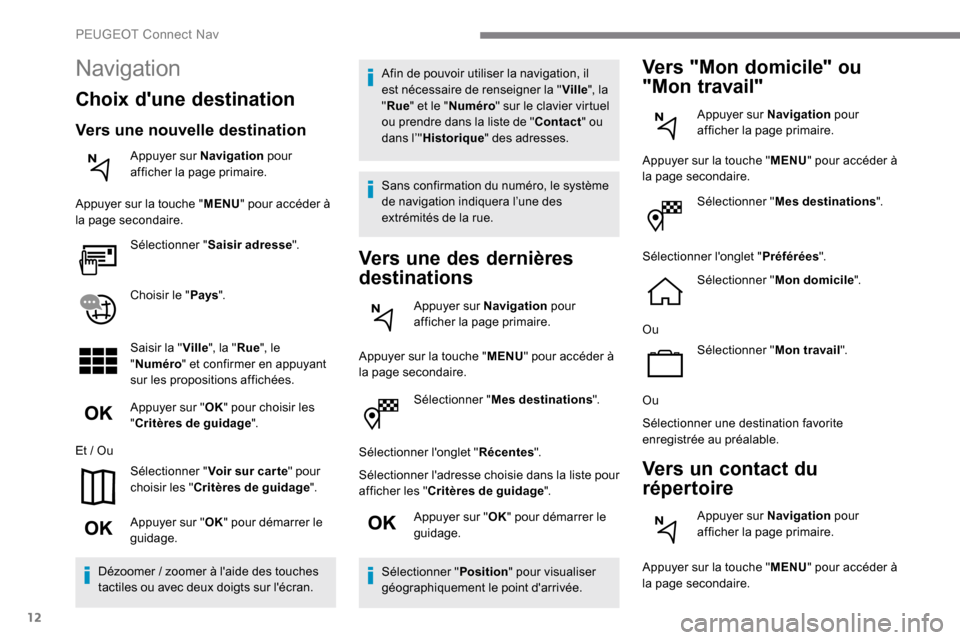
12
Sélectionner "Mes destinations ".
Sélectionner l'onglet " Récentes".
Sélectionner l'adresse choisie dans la liste pour
afficher les " Critères de guidage ".
Appuyer sur " OK" pour démarrer le
guidage.
Sélectionner " Position" pour visualiser
géographiquement le point d'arrivée.
Vers "Mon domicile" ou
"Mon travail"
Appuyer sur Navigation pour
afficher la page primaire.
Appuyer sur la touche " MENU" pour accéder à
la page secondaire.
Sélectionner " Mes destinations ".
Sélectionner l'onglet " Préférées".
Sélectionner " Mon domicile ".
Ou Sélectionner " Mon travail".
Ou
Sélectionner une destination favorite
enregistrée au préalable.
Vers un contact du
répertoire
Appuyer sur Navigation pour
afficher la page primaire.
Appuyer sur la touche " MENU" pour accéder à
la page secondaire.
Navigation
Choix d'une destination
Vers une nouvelle destination
Appuyer sur Navigation pour
afficher la page primaire.
Appuyer sur la touche " MENU" pour accéder à
la page secondaire.
Sélectionner " Saisir adresse ".
Choisir le " Pays".
Saisir la " Ville", la " Rue", le
" Numéro " et confirmer en appuyant
sur les propositions affichées.
Appuyer sur " OK" pour choisir les
" Critères de guidage ".
Et
/ Ou Sélectionner " Voir sur car te" pour
choisir les " Critères de guidage ".
Appuyer sur " OK" pour démarrer le
guidage.
Dézoomer
/ zoomer à l'aide des touches
tactiles ou avec deux doigts sur l'écran. Afin de pouvoir utiliser la navigation, il
est nécessaire de renseigner la "
Ville", la
" Rue " et le " Numéro " sur le clavier virtuel
ou prendre dans la liste de " Contact" ou
dans l’" Historique " des adresses.
Sans confirmation du numéro, le système
de navigation indiquera l’une des
extrémités de la rue.
Vers une des dernières
destinations
Appuyer sur Navigation pour
afficher la page primaire.
Appuyer sur la touche " MENU" pour accéder à
la page secondaire.
PEUGEOT Connect Nav
Page 285 of 324
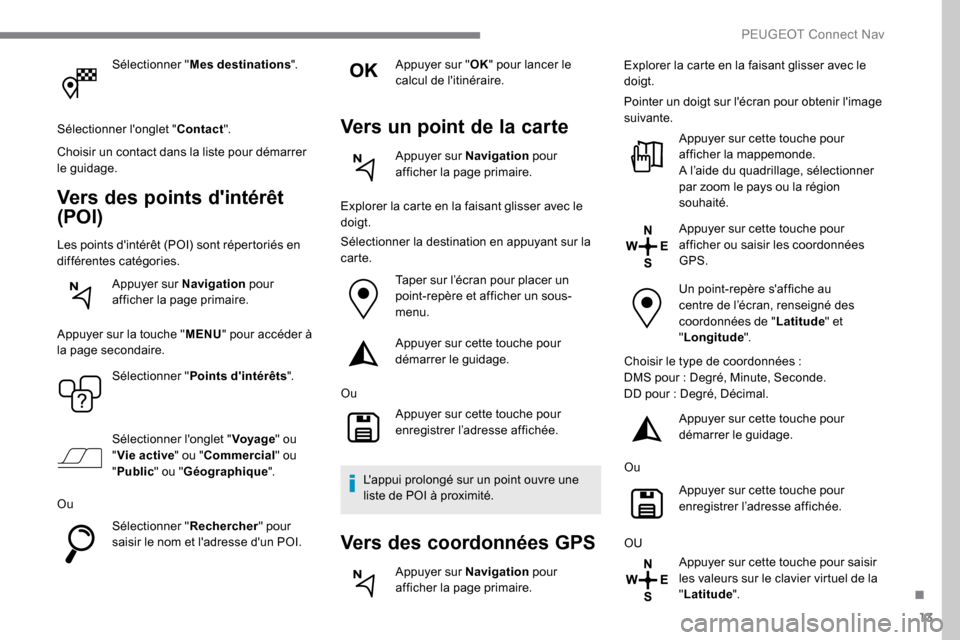
13
Sélectionner "Mes destinations ".
Sélectionner l'onglet " Contact".
Choisir un contact dans la liste pour démarrer
le guidage.
Vers des points d'intérêt
(POI)
Les points d'intérêt (POI) sont répertoriés en
différentes catégories. Appuyer sur Navigation pour
afficher la page primaire.
Appuyer sur la touche " MENU" pour accéder à
la page secondaire.
Sélectionner " Points d'intérêts ".
Sélectionner l'onglet " Voyage" ou
" Vie active " ou "Commercial" ou
" Public " ou "Géographique ".
Ou Sélectionner " Rechercher" pour
saisir le nom et l'adresse d'un POI. Appuyer sur "
OK" pour lancer le
calcul de l'itinéraire.
Vers un point de la carte
Appuyer sur Navigation pour
afficher la page primaire.
Explorer la carte en la faisant glisser avec le
doigt.
Sélectionner la destination en appuyant sur la
carte. Taper sur l’écran pour placer un
point-repère et afficher un sous-
menu.
Appuyer sur cette touche pour
démarrer le guidage.
Ou Appuyer sur cette touche pour
enregistrer l’adresse affichée.
L'appui prolongé sur un point ouvre une
liste de POI à proximité.
Vers des coordonnées GPS
Appuyer sur Navigation pour
afficher la page primaire. Explorer la carte en la faisant glisser avec le
doigt.
Pointer un doigt sur l'écran pour obtenir l'image
suivante.
Appuyer sur cette touche pour
afficher la mappemonde.
A l’aide du quadrillage, sélectionner
par zoom le pays ou la région
souhaité.
Appuyer sur cette touche pour
afficher ou saisir les coordonnées
GPS.
Un point-repère s'affiche au
centre de l’écran, renseigné des
coordonnées de " Latitude" et
" Longitude ".
Choisir le type de coordonnées
:
DMS pour : Degré, Minute, Seconde.
DD pour : Degré, Décimal.
Appuyer sur cette touche pour
démarrer le guidage.
Ou Appuyer sur cette touche pour
enregistrer l’adresse affichée.
OU Appuyer sur cette touche pour saisir
les valeurs sur le clavier virtuel de la
"Latitude ".
.
PEUGEOT Connect Nav
Page 286 of 324
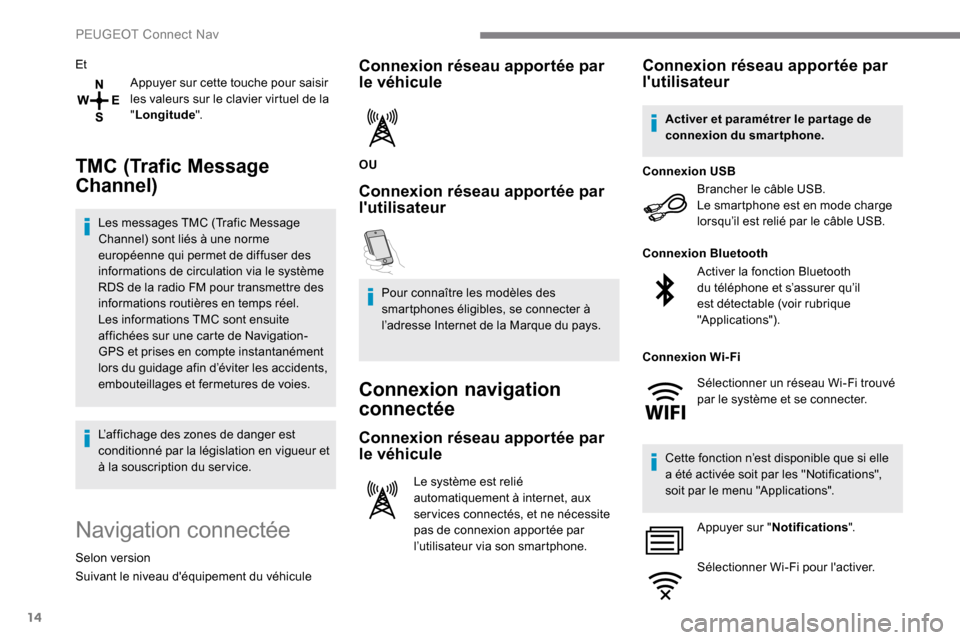
14
EtAppuyer sur cette touche pour saisir
les valeurs sur le clavier virtuel de la
"Longitude ".
TMC (Trafic Message
Channel)
Les messages TMC (Trafic Message
Channel) sont liés à une norme
européenne qui permet de diffuser des
informations de circulation via le système
RDS de la radio FM pour transmettre des
informations routières en temps réel.
Les informations TMC sont ensuite
affichées sur une carte de Navigation-
GPS et prises en compte instantanément
lors du guidage afin d’éviter les accidents,
embouteillages et fermetures de voies.
L’affichage des zones de danger est
conditionné par la législation en vigueur et
à la souscription du ser vice.
Navigation connectée
Selon version
Suivant le niveau d'équipement du véhicule
Connexion réseau apportée par
le véhicule
OU
Connexion réseau apportée par
l'utilisateur
Pour connaître les modèles des
smartphones éligibles, se connecter à
l’adresse Internet de la Marque du pays.
Connexion navigation
connectée
Connexion réseau apportée par
le véhicule
Le système est relié
automatiquement à internet, aux
ser vices connectés, et ne nécessite
pas de connexion apportée par
l’utilisateur via son smartphone.
Connexion réseau apportée par
l'utilisateur
Brancher le câble USB.
Le smartphone est en mode charge
lorsqu’il est relié par le câble USB.
Connexion USB
Activer la fonction Bluetooth
du téléphone et s’assurer qu’il
est détectable (voir rubrique
"Applications").
Connexion Bluetooth
Cette fonction n’est disponible que si elle
a été activée soit par les "Notifications",
soit par le menu "Applications". Appuyer sur " Notifications ".
Sélectionner Wi-Fi pour l'activer.
Activer et paramétrer le par tage de
connexion du smartphone.
Connexion Wi-Fi Sélectionner un réseau Wi-Fi trouvé
par le système et se connecter.
PEUGEOT Connect Nav
Page 287 of 324
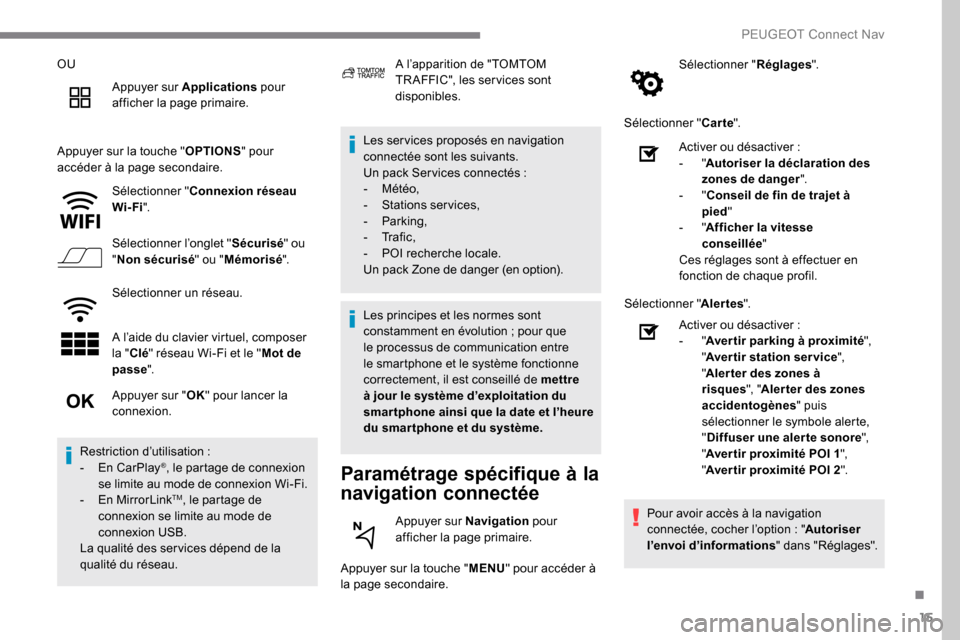
15
OUAppuyer sur Applications pour
afficher la page primaire.
Appuyer sur la touche " OPTIONS" pour
accéder à la page secondaire.
Sélectionner " Connexion réseau
Wi-Fi ".
Sélectionner l’onglet " Sécurisé" ou
" Non sécurisé " ou "Mémorisé ".
Sélectionner un réseau.
A l’aide du clavier virtuel, composer
la " Clé " réseau Wi-Fi et le " Mot de
passe ". Les services proposés en navigation
connectée sont les suivants.
Un pack Ser vices connectés
:
-
Météo,
-
S
tations services,
-
Parking,
-
Tr a f i c ,
-
P
OI recherche locale.
Un pack Zone de danger (en option).
Paramétrage spécifique à la
navigation connectée
Appuyer sur la touche " MENU" pour accéder à
la page secondaire. Sélectionner "
Réglages".
Sélectionner " Carte".
Appuyer sur " OK" pour lancer la
connexion.
Restriction d’utilisation
:
-
E
n CarPlay
®, le partage de connexion
se limite au mode de connexion Wi-Fi.
-
E
n MirrorLink
TM, le partage de
connexion se limite au mode de
connexion USB.
La qualité des ser vices dépend de la
qualité du réseau. A l’apparition de "TOMTOM
TR AFFIC", les ser vices sont
disponibles.
Les principes et les normes sont
constamment en évolution ; pour que
le processus de communication entre
le smartphone et le système fonctionne
correctement, il est conseillé de mettre
à jour le système d’exploitation du
smar tphone ainsi que la date et l’heure
du smar tphone et du système.
Appuyer sur Navigation pour
afficher la page primaire. Activer ou désactiver
:
- "
Autoriser la déclaration des
zones de danger ".
- "
Conseil de fin de trajet à
pied "
- "
Afficher la vitesse
conseillée "
Ces réglages sont à effectuer en
fonction de chaque profil.
Sélectionner " Alertes".
Activer ou désactiver
:
- "
Aver tir parking à proximité ",
" Avertir station service ",
" Aler ter des zones à
risques ", "Alerter des zones
accidentogènes " puis
sélectionner le symbole alerte,
" Diffuser une aler te sonore",
" Aver tir proximité POI 1 ",
" Aver tir proximité POI 2 ".
Pour avoir accès à la navigation
connectée, cocher l’option : "Autoriser
l’envoi d’informations " dans "Réglages".
.
PEUGEOT Connect Nav
Page 288 of 324
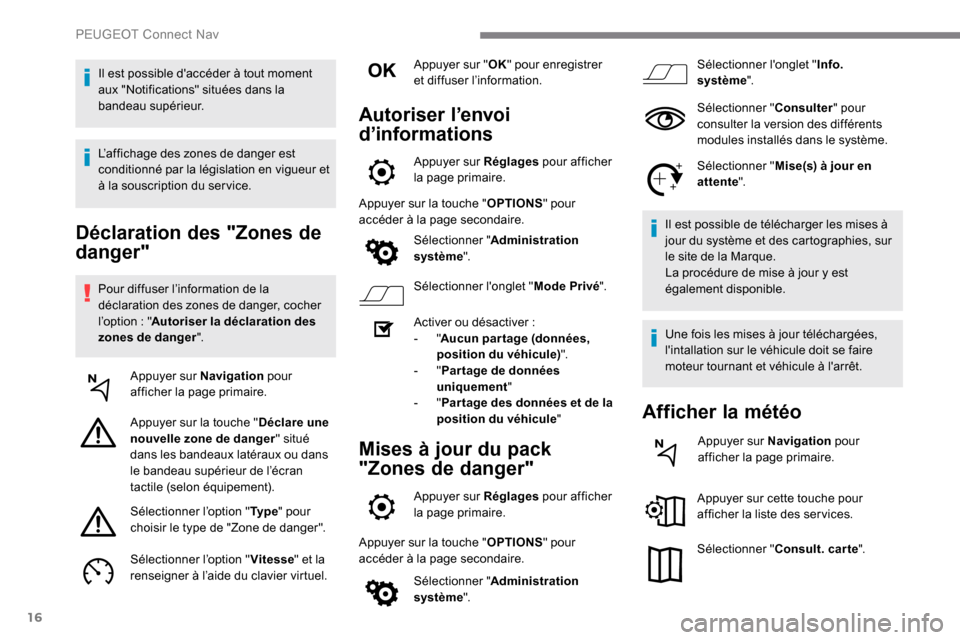
16
Déclaration des "Zones de
danger"
Pour diffuser l’information de la
déclaration des zones de danger, cocher
l’option
: "Autoriser la déclaration des
zones de danger ".
Appuyer sur Navigation pour
afficher la page primaire.
Appuyer sur la touche " Déclare une
nouvelle zone de danger " situé
dans les bandeaux latéraux ou dans
le bandeau supérieur de l’écran
tactile (selon équipement).
Sélectionner l’option " Ty p e" pour
choisir le type de "Zone de danger".
Sélectionner l’option " Vitesse" et la
renseigner à l’aide du clavier virtuel. Appuyer sur "
OK" pour enregistrer
et diffuser l’information.
Autoriser l’envoi
d’informations
Appuyer sur Réglages pour afficher
la page primaire.
Appuyer sur la touche " OPTIONS" pour
accéder à la page secondaire.
Sélectionner " Administration
système ".
Sélectionner l'onglet " Mode Privé".
Activer ou désactiver
:
-
"Aucun par tage (données,
position du véhicule) ".
-
"Par tage de données
uniquement "
-
"Par tage des données et de la
position du véhicule "
Mises à jour du pack
"Zones de danger"
Appuyer sur Réglages pour afficher
la page primaire.
Appuyer sur la touche " OPTIONS" pour
accéder à la page secondaire.
Sélectionner " Administration
système ". Sélectionner l'onglet "
Info.
système ".
Sélectionner " Consulter" pour
consulter la version des différents
modules installés dans le système.
Sélectionner " Mise(s) à jour en
attente ".
Il est possible de télécharger les mises à
jour du système et des cartographies, sur
le site de la Marque.
La procédure de mise à jour y est
également disponible.
Une fois les mises à jour téléchargées,
l'intallation sur le véhicule doit se faire
moteur tournant et véhicule à l'arrêt.
Afficher la météo
Appuyer sur Navigation pour
afficher la page primaire.
Appuyer sur cette touche pour
afficher la liste des ser vices.
Sélectionner " Consult. car te ".
Il est possible d'accéder à tout moment
aux "Notifications" situées dans la
bandeau supérieur.
L’affichage des zones de danger est
conditionné par la législation en vigueur et
à la souscription du ser vice.
PEUGEOT Connect Nav
Page 289 of 324
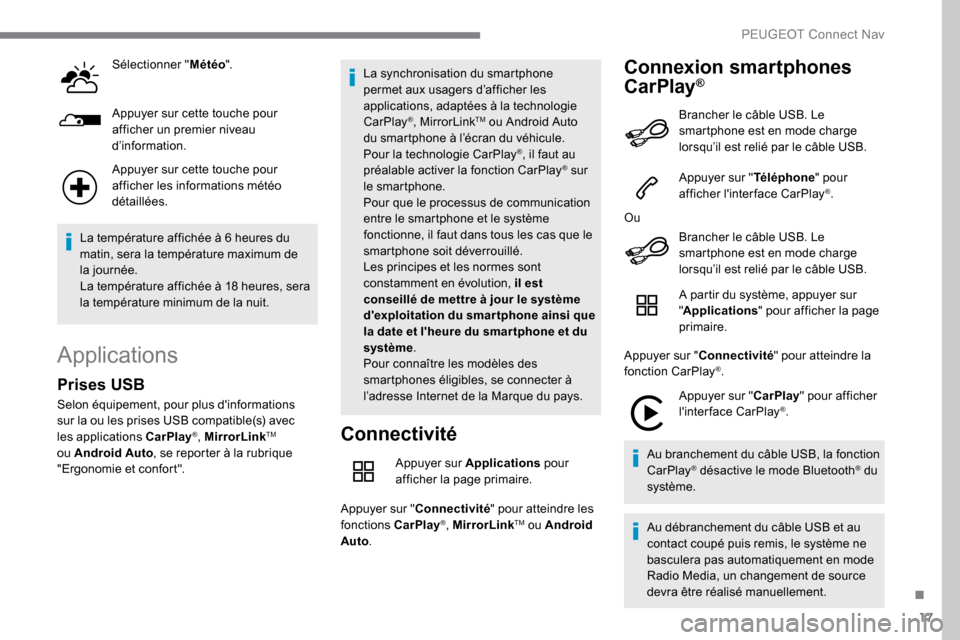
17
Sélectionner "Météo".
Appuyer sur cette touche pour
afficher un premier niveau
d’information.
Appuyer sur cette touche pour
afficher les informations météo
détaillées.
La température affichée à 6 heures du
matin, sera la température maximum de
la journée.
La température affichée à 18 heures, sera
la température minimum de la nuit.
Applications
Connectivité
Appuyer sur Applications pour
afficher la page primaire.
Appuyer sur " Connectivité " pour atteindre les
fonctions CarPlay
®, MirrorLinkTM ou Android
Auto .
Connexion smartphones
CarPlay®
Prises USB
Selon équipement, pour plus d'informations
sur la ou les prises USB compatible(s) avec
les applications CarPlay
®, MirrorLinkTM
ou Android Auto , se reporter à la rubrique
"Ergonomie et confort". La synchronisation du smartphone
permet aux usagers d’afficher les
applications, adaptées à la technologie
CarPlay
®, MirrorLinkTM ou Android Auto
du smartphone à l’écran du véhicule.
Pour la technologie CarPlay
®, il faut au
préalable activer la fonction CarPlay® sur
le smartphone.
Pour que le processus de communication
entre le smartphone et le système
fonctionne, il faut dans tous les cas que le
smartphone soit déverrouillé.
Les principes et les normes sont
constamment en évolution, il est
conseillé de mettre à jour le système
d'exploitation du smartphone ainsi que
la date et l'heure du smar tphone et du
système .
Pour connaître les modèles des
smartphones éligibles, se connecter à
l’adresse Internet de la Marque du pays. Brancher le câble USB. Le
smartphone est en mode charge
lorsqu’il est relié par le câble USB.
Appuyer sur "
Téléphone" pour
afficher l'interface CarPlay
®.
Ou Brancher le câble USB. Le
smartphone est en mode charge
lorsqu’il est relié par le câble USB.
A partir du système, appuyer sur
"Applications " pour afficher la page
primaire.
Appuyer sur " Connectivité " pour atteindre la
fonction CarPlay
®.
Appuyer sur " CarPlay" pour afficher
l'interface CarPlay
®.
Au branchement du câble USB, la fonction
CarPlay
® désactive le mode Bluetooth® du
système.
Au débranchement du câble USB et au
contact coupé puis remis, le système ne
basculera pas automatiquement en mode
Radio Media, un changement de source
devra être réalisé manuellement.
.
PEUGEOT Connect Nav
Page 290 of 324
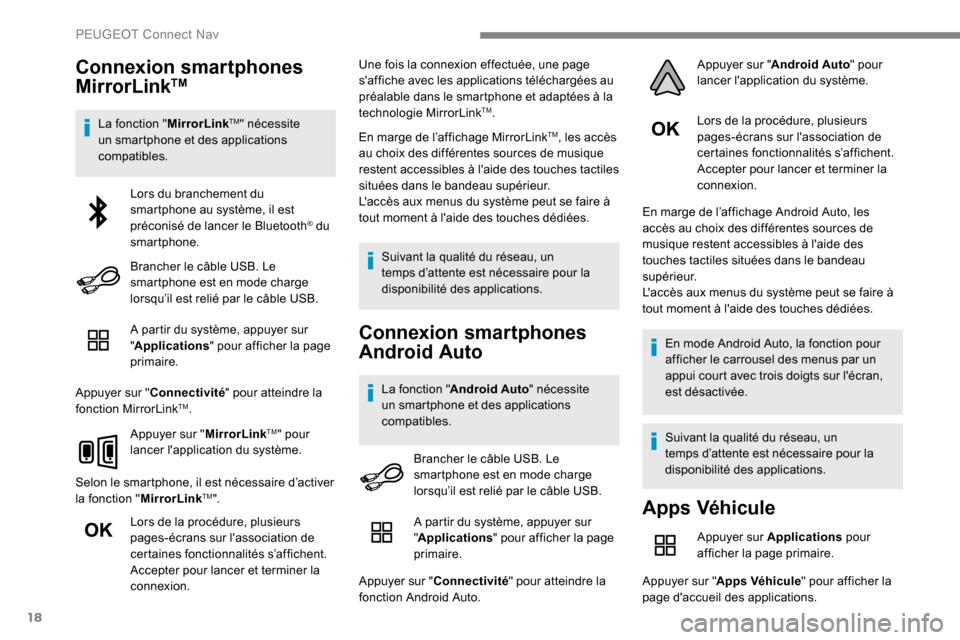
18
Connexion smartphones
MirrorLinkTM
La fonction "MirrorLinkTM" nécessite
un smartphone et des applications
compatibles.
A partir du système, appuyer sur
"Applications " pour afficher la page
primaire.
Appuyer sur " Connectivité " pour atteindre la
fonction MirrorLink
TM.
Appuyer sur " MirrorLink
TM" pour
lancer l'application du système.
Selon le smartphone, il est nécessaire d’activer
la fonction " MirrorLink
TM".
Lors de la procédure, plusieurs
pages-écrans sur l'association de
certaines fonctionnalités s’affichent.
Accepter pour lancer et terminer la
connexion. Une fois la connexion effectuée, une page
s'affiche avec les applications téléchargées au
préalable dans le smartphone et adaptées à la
technologie MirrorLink
TM.
En marge de l’affichage MirrorLink
TM, les accès
au choix des différentes sources de musique
restent accessibles à l'aide des touches tactiles
situées dans le bandeau supérieur.
L'accès aux menus du système peut se faire à
tout moment à l'aide des touches dédiées.
Suivant la qualité du réseau, un
temps d’attente est nécessaire pour la
disponibilité des applications.
Connexion smartphones
Android Auto
La fonction " Android Auto " nécessite
un smartphone et des applications
compatibles. Lors de la procédure, plusieurs
pages-écrans sur l'association de
certaines fonctionnalités s’affichent.
Accepter pour lancer et terminer la
connexion.
En marge de l’affichage Android Auto, les
accès au choix des différentes sources de
musique restent accessibles à l'aide des
touches tactiles situées dans le bandeau
supérieur.
L'accès aux menus du système peut se faire à
tout moment à l'aide des touches dédiées.
En mode Android Auto, la fonction pour
afficher le carrousel des menus par un
appui court avec trois doigts sur l'écran,
est désactivée.
Suivant la qualité du réseau, un
temps d’attente est nécessaire pour la
disponibilité des applications.
Lors du branchement du
smartphone au système, il est
préconisé de lancer le Bluetooth
® du
smartphone.
Brancher le câble USB. Le
smartphone est en mode charge
lorsqu’il est relié par le câble USB.
Brancher le câble USB. Le
smartphone est en mode charge
lorsqu’il est relié par le câble USB.
Apps Véhicule
Appuyer sur Applications pour
afficher la page primaire.
Appuyer sur " Apps Véhicule " pour afficher la
page d'accueil des applications.
A partir du système, appuyer sur
"
Applications " pour afficher la page
primaire.
Appuyer sur " Connectivité " pour atteindre la
fonction Android Auto. Appuyer sur "
Android Auto " pour
lancer l'application du système.
PEUGEOT Connect Nav